GainTools IMAP Mail Backup Tool
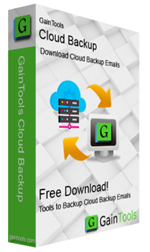
创建备份IMAP服务器到本地PC的单一工具
将IMAP邮箱电子邮件备份为PST、EML、EMLX、MBOX和其他格式

备份IMAP服务器
该软件允许您将IMAP电子邮件备份保存到本地。您只需将任何云电子邮件服务的备份下载到硬盘即可轻松地访问它们,而无需重复登录。

安全云备份
IMAP邮箱备份是完全安全的。它不会影响备份期间和备份后邮箱的质量和结构。整个备份只需几次单击即可完成。

强大的备份解决方案
该工具提供了备份IMAP数据的最简单方法。只有有效的登录详细信息、IMAP服务器地址和IMAP端口号码就能在本地系统上成功创建备份。
IMAP Backup Tool的关键特性

将IMAP电子邮件备份为多种格式
IMAP Email Backup Tool可以创建云电子邮件到多种文件格式的备份,如PST、EML、EMLX、MSG、MBOX、HTML、MHTML、PDF等。该实用程序使用户可以将备份数据保存到任何格式,以便用户可以轻松地访问桌面应用程序的备份数据。

兼容所有IMAP服务器
使用IMAP Email Backup Tool,用户可以从所有IMAP服务器备份电子邮件。您可以轻松地创建所有云应用程序的云电子邮件备份。一些流行的IMAP服务器有Gmail、Yahoo、Office 365、Hotmail、AOL、G Suite等,备份数据可以保存在用户自定义的位置。

IMAP电子邮件的筛选备份
用户可以获得生成选定文件夹(如收件箱、发件箱、已发送、草稿或任何自定义文件夹)备份的设置。不需要备份整个账户数据库。此外,当将IMAP服务器备份到本地系统时,该软件可以将附件单独保存在新文件夹中。

精确保留IMAP元素
在备份过程中,此软件支持将文件夹结构、电子邮件格式、电子邮件标题、电子邮件内容、电子邮件附件等保持为原始格式。该软件不会在整个备份任务中动到原始文件。在不损坏原始文件的情况下,完成备份。

与所有Windows操作系统兼容
IMAP邮箱备份软件仅在所有基于Windows的计算机上运行。它支持所有版本的Windows 10、Windows 8.1、Windows 8、Windows 7、Windows XP、Vista和其他版本。在不中断Windows系统上运行的任何任务的情况下,您可以轻松地将云电子邮件下载到本地系统。

云邮件备份的便捷方式
此软件提供了一个方便的向导,可以将IMAP数据备份到本地系统。您可以轻松地备份任意数量的电子邮件,而不会有任何麻烦。您只需要正确的登录详细信息、IMAP端口号和云账户的IMAP主机地址,就可以备份各种云账户数据。

单独保存附件
该实用程序以安全的方式备份云电子邮件和附件。所有附件都安全地保存到新文件夹中。通过这种方式,用户可以访问本地系统的云电子邮件,而无需重复登录,也无需操作原始文件。该实用程序已经过专家的仔细检查,因此不存在数据丢失的可能性。

24*7在线支持
该实用程序被设计成一个简化的界面,这样即使是非技术用户也可以轻松地处理它,而无需事先进行技术培训。另外,如果有任何问题,用户可以联系我们的支持团队,我们提供全天候支持服务,为用户执行备份任务提供完整的指导。
如何将IMAP备份导出到PST?
要将IMAP电子邮件备份到PST,请执行下述步骤。
第一步。启动应用程序
首先,在您的系统上下载并安装Cloud Backup Tool。
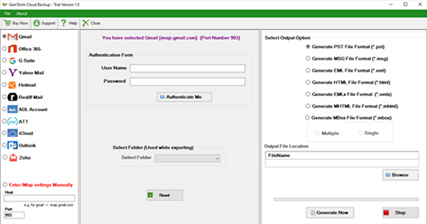
第二步。选择IMAP服务器并提供登录详细信息
从可用列表中选择IMAP服务器。如果在其中找不到所需的Webmail账户,请单击手动输入IMAP设置并提供主机地址(例如,Gmail的IMAP.gmail.com)。然后,提供所选Webmail账户的用户名和密码。点击“Authenticate Me”按钮。
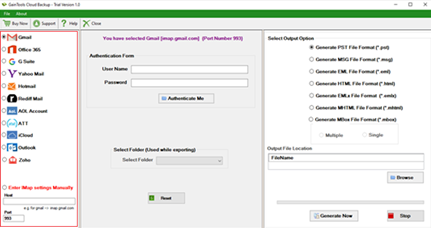
第三步。选择备份文件夹
选择要将其备份存储到本地系统的所有文件夹或所需文件夹。
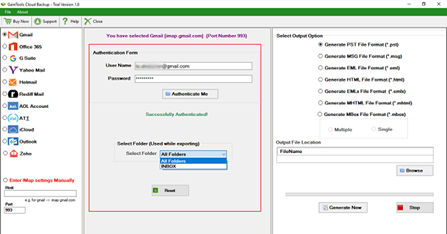
第四步。选择导出选项
选择导出选项,如PST、EML、MSG、EML、HTML、MBOX等。
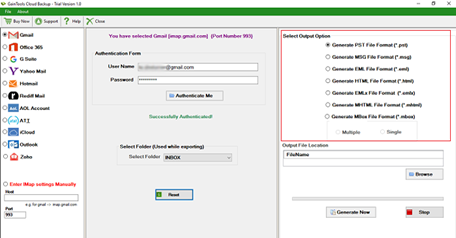
第五步。选择输出文件位置
单击“Browse”按钮并添加保存结果文件的位置。
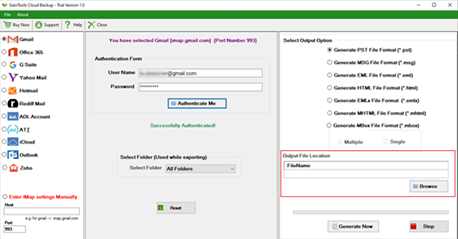
第六步。立即备份
最后,单击“Generate Now”按钮。这将开始备份任务。(您可以根据需要使用Stop选项停止备份过程)
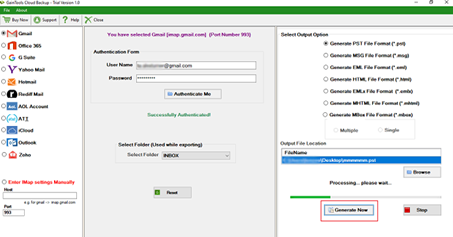
IMAP Email Backup常见问题解答
应用程序执行了多少IMAP服务器备份?
没有这样的限制。您可以一个接一个地备份多个IMAP服务器。
此实用程序是否移动带有IMAP服务器电子邮件的附件?
是的,附件与电子邮件一起安全移动。
此软件是否适用于Mac OS?
不能,您只能在Windows操作系统上安装该软件。
IMAP Backup流程截图
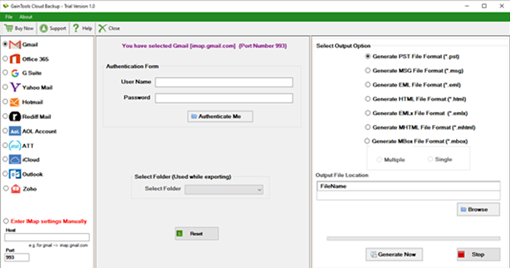
步骤1:下载Cloud Backup Tool。
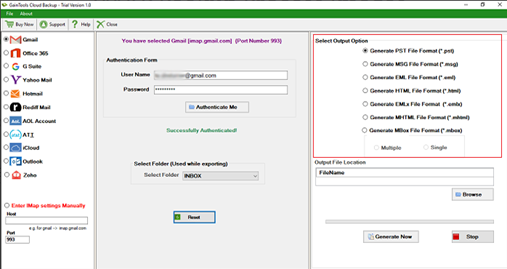
步骤2:选择导出选项。
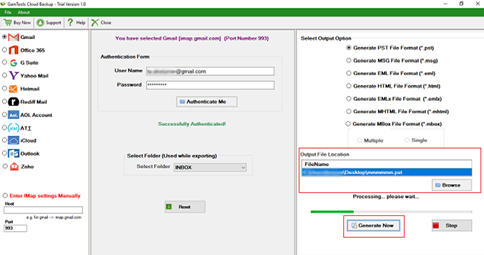
步骤3:选择所需的位置并单击“Generate Now”。
系统规范
硬盘空间:100 MB可用硬盘空间
内存:至少需要512MB
处理器:英特尔奔腾1GHz处理器(x86、x64)
支持的版本:Win10及以前所有Windows版本